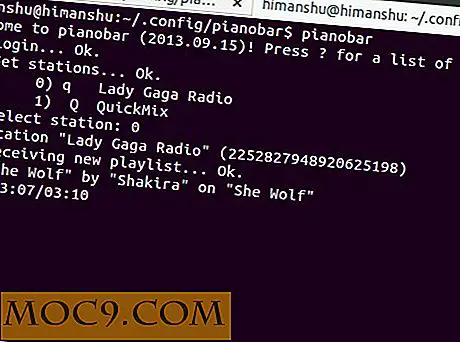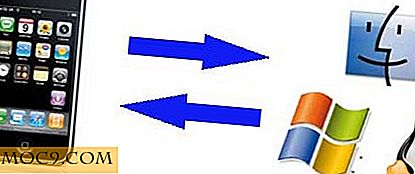De productcode van Windows verwijderen en gebruiken op een nieuwe pc
Als u een upgrade uitvoert naar een nieuwe pc, kunt u de Windows-productcode op uw oude pc verwijderen, zodat u dezelfde sleutel op de nieuwe pc kunt gebruiken. Met een paar eenvoudige commando's kun je het eenvoudig verwijderen.
In deze post laten we u zien hoe u de productcode van Windows verwijdert en opnieuw installeert op een andere pc. Deze tutorial is geschreven met Windows 7, maar de instructies zijn hetzelfde voor Windows 8 en Windows 10.
Opmerking: u kunt een Windows-product in de detailhandel alleen op een andere pc gebruiken. De productcode van OEM Windows is gekoppeld aan de hardware van de pc en kan niet opnieuw worden gebruikt op een andere pc. Kortom, u kunt de Windows-productcode die u direct bij Microsoft hebt gekocht opnieuw gebruiken, maar u kunt de productcode die bij uw pc is geleverd niet opnieuw gebruiken wanneer u deze hebt gekocht.
Zoek de Windows-activerings-ID
U hebt uw Windows-activerings-ID nodig om de productcode te identificeren en te verwijderen. De activerings-ID staat in de Windows-licentie-informatie; u kunt de opdracht slmgr.vbs /dlv gebruiken in de opdrachtprompt om toegang te krijgen tot deze licentie-informatie.
Hiertoe opent u een opdrachtpromptvenster als beheerder. Ga naar het menu Start en klik met de rechtermuisknop op "Alle programma's." Klik met de rechtermuisknop op de snelkoppeling "Opdrachtprompt" en selecteer "Uitvoeren als beheerder" in het menu.


Voer in de opdrachtprompt in
slmgr.vbs / dlv
Na een korte vertraging opent het Windows Script Host-venster met de licentie-informatie. Zoek naar de "Activerings-ID" en noteer hem ergens. Je kunt het niet kopiëren, dus noteer het in Kladblok of noteer het op papier.


Maak de Windows-productsleutel ongedaan
Nu we de activerings-ID kennen, kunnen we de productsleutel verwijderen met de opdracht /upk (staat voor "Uninstall Product Key").
Opmerking: tijdens het verwijderen wordt de productsleutel niet weergegeven. Zorg ervoor dat je de productsleutel al ergens hebt, bijvoorbeeld op een Windows-schijf of ergens opgeschreven. Als u de productsleutel niet extern beschikbaar hebt, kunt u ook software van derden gebruiken, zoals Produkey, om deze uit Windows te extraheren.
Voer in de opdrachtprompt in
slmgr / upk (Activerings-ID)
Vervang "(Activerings-ID) door de activerings-ID die u eerder hebt genoteerd. Bijvoorbeeld slmgr /upk 7cfd4696-d862-4afc-af3d-ff3d1b26d6c8 .

Zodra dit is gebeurd, hoort u een bericht "Uninstalled product key successfully". Controleer anders het activerings-ID en zorg ervoor dat u het correct hebt ingevoerd.
Installeer de productsleutel van Windows
Als u de productsleutel opnieuw wilt installeren, kunt u de opdracht /ipk gebruiken (staat voor "Productsleutel installeren"). Typ in de opdrachtprompt
slmgr / ipk (Windows Product Key)
Vervang "(Windows Productsleutel) door de daadwerkelijke productsleutel. Bijvoorbeeld slmgr /ipk m325d-2k31o-kved3-23m2d-dfo3d .

De productsleutel wordt geïnstalleerd en u krijgt een bericht "Geïnstalleerde productcode succesvol".
Conclusie
U kunt het bovenstaande proces gebruiken om eenvoudig de Windows-productcode te verwijderen. Zorg er echter voor dat u de productsleutel ergens op een veilige plek bewaart als u eraan denkt om hem opnieuw te gebruiken, omdat in dit hele proces de werkelijke productcode niet wordt getoond. Laat ons in de opmerkingen weten waarom u de productcode van Windows wilt verwijderen.
Afbeeldingscredit: mijn Windows Vista Home Premium-productsleutel